[PDF設定]ダイアログ
PDF圧縮タイプなど保存するPDFファイルの詳細な設定ができます。
[スキャン]ビューの[保存]ダイアログで、[データ形式]にPDFを選んで[設定...]をクリックすると、[PDF設定]ダイアログが表示されます。
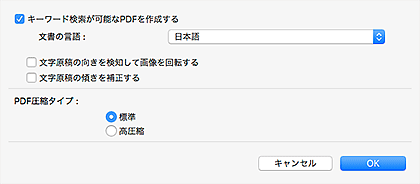
- [キーワード検索が可能なPDFを作成する]
- チェックマークを付けると、画像内の文字列がテキストデータに変換され、キーワード検索ができるPDFファイルを作成できます。
- [文書の言語]
- 画像内の文字列を認識させるための言語を選べます。
- [文字原稿の向きを検知して画像を回転する]
-
チェックマークを付けると、画像内の文字列からページの向きを検知し、正しい向きに自動で回転されたPDFファイルを作成できます。
 重要
重要- [文書の言語]で選べる言語の画像(文字原稿)のみ、この機能を利用できます。画像内の言語によっては使用できません。
-
次のような画像は文字が正しく認識できないため、ページの向きが検知されない場合があります。
- 文字数が少ない画像
- 文字サイズが8ポイント~48ポイントの範囲外の文字を含む画像
- 特殊なフォント、飾り文字、斜体(イタリック)、手書きの文字を含む画像
- 下地に模様(地紋)がある画像
- [文字原稿の傾きを補正する]
-
チェックマークを付けると、画像内の文字列から原稿の傾きを検知し、±0.1度~10度の範囲で傾きが補正されたPDFファイルを作成できます。
 重要
重要-
次のような画像は文字が正しく認識できないため、正しく補正されない場合があります。
- テキストの行が10度以上傾いている、もしくは傾きの角度が行によって異なる画像
- 縦書きと横書きのテキストが混在する画像
- 文字サイズが極端に大きいまたは小さい画像
- 文字数が少ない画像
- 図形や画像の含まれる画像
- 手書きの画像
-
- [PDF圧縮タイプ]
-
保存するときの圧縮タイプを選べます。
- [標準]
- 通常は、この設定をお勧めします。
- [高圧縮]
-
ファイルのデータ容量を圧縮して保存されます。ネットワークやサーバーへの負担を軽減できます。
 重要
重要- PDFファイルを高圧縮でくり返し保存すると、画像が劣化することがあります。

